Actualizat în aprilie 2024: Nu mai primiți mesaje de eroare și încetiniți sistemul dvs. cu instrumentul nostru de optimizare. Ia-l acum la acest link
- Descărcați și instalați instrumentul de reparare aici.
- Lasă-l să-ți scaneze computerul.
- Instrumentul va face atunci reparați computerul.
Această eroare apare atunci când încercați să accesați un anumit fișier pentru al șterge, redenumi sau deschide. În mod logic, dacă puteți găsi și vizualiza un fișier pe computerul dvs., ar trebui să aveți acces clar la acesta. Totuși, apare această eroare ciudată și nu puteți face nimic cu acest fișier.
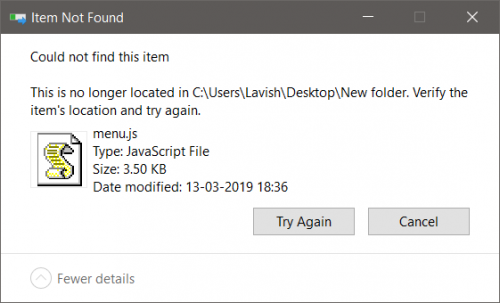
Acest lucru se întâmplă uneori cu fișierele create de furnizori terți, deoarece extensia de fișier nu este definită corect. Există și alte cauze neclare. Urmați diferitele metode din acest articol pentru a șterge fișierul cu succes, deoarece asta doresc cel mai mult utilizatorii.
Provoca
Fișierul sau folderul conține caractere nevalide. Acest lucru se poate întâmpla când descărcați fișiere dintr-un alt sistem de operare.
Un motiv cunoscut este că extinderea fișierelor create de aplicații de la terțe părți poate să nu fie clar definită, ceea ce ar putea împiedica exploratorul de fișiere să le urmărească. Cu toate acestea, nu putem presupune că aceasta este singura cauză. Când comutați la rezoluție, țineți cont doar de fișierul care nu poate fi găsit de File Explorer, dar poate fi observat utilizând Command Pro.
Ștergerea fișierului sau a dosarului din linia de comandă

- Țineți apăsată tasta Shift și faceți clic dreapta pe fișier sau dosar.
- Din meniul contextual, selectați Copiere ca cale.
- Deschideți o fereastră de comandă (cmd.exe).
- Tastați următoarea comandă pentru a șterge elementul:
Dacă este un fișier:
del [unitate: \ cale \ nume fișier]
Dacă este un folder:
rd / s / q [Calea directorului].
Redenumiți un dosar sau un fișier
Acest lucru este cauzat în principal de caractere neacceptate în numele fișierelor sau folderelor, credeți sau nu. Chiar dacă pare puțin ciudat, Windows nu poate accesa fișierele pe care nu le poate citi. Prin urmare, prezența unui caracter sau a unei litere neplăcute poate crea erori de cale de fișier și vă împiedică să ștergeți dosarul sau fișierul.
Actualizare aprilie 2024:
Acum puteți preveni problemele computerului utilizând acest instrument, cum ar fi protejarea împotriva pierderii fișierelor și a malware-ului. În plus, este o modalitate excelentă de a vă optimiza computerul pentru performanțe maxime. Programul remediază cu ușurință erorile obișnuite care ar putea apărea pe sistemele Windows - nu este nevoie de ore întregi de depanare atunci când aveți soluția perfectă la îndemână:
- Pasul 1: Descărcați Instrumentul pentru repararea și optimizarea calculatorului (Windows 10, 8, 7, XP, Vista și Microsoft Gold Certified).
- Pasul 2: Faceți clic pe "Incepe scanarea"Pentru a găsi probleme de registry Windows care ar putea cauza probleme la PC.
- Pasul 3: Faceți clic pe "Repara tot"Pentru a rezolva toate problemele.
Desigur, nu puteți utiliza caractere sau litere nesuportate pentru a numi fișiere sau foldere, dar acest lucru nu se aplică fișierelor sau fișierelor descărcate pe care le transferați din alte sisteme.
Porniți în modul sigur.
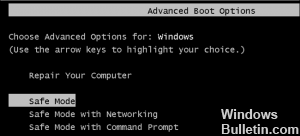
A. Apăsați Windows + R de pe tastatură.
b. În fereastra Run, tastați „MSCONFIG” și faceți clic pe Ok.
c. Faceți clic pe fila Boot.
d. Sub „Opțiuni de pornire”, selectați opțiunea „Pornire sigură”.
e. Selectați tipul modului de pornire sigură, bifând una dintre opțiunile din caseta Safe Boot:
Selectați „Minim”.
f. Faceți clic pe OK, apoi reporniți computerul.
Creați un dosar temporar
Celălalt lucru pe care îl puteți încerca, care a avut un succes, este de a crea un folder nou, apoi trageți fișierele / dosarele în folderul nou, apoi ștergeți acest folder nou creat cu fișierele pe care le conține. Din anumite motive, mutarea fișierelor din dosarul lor curent pare să le facă din nou erasabile.
CONCLUZIE
Această eroare a fost adesea întâlnită de utilizatori cu fișiere create de obicei de software terță parte. Această eroare în esență face imposibilă lucrul cu aceste fișiere atunci când acestea sunt vizibile în Explorer. Mai multe soluții discutate în acest articol vă ajută să rezolvați această problemă.
Sfat expert: Acest instrument de reparare scanează arhivele și înlocuiește fișierele corupte sau lipsă dacă niciuna dintre aceste metode nu a funcționat. Funcționează bine în majoritatea cazurilor în care problema se datorează corupției sistemului. Acest instrument vă va optimiza, de asemenea, sistemul pentru a maximiza performanța. Poate fi descărcat de Faceți clic aici

CCNA, Web Developer, Troubleshooter pentru PC
Sunt un pasionat de calculator și un profesionist IT practicant. Am experiență de ani de zile în spatele meu în programare pe calculator, depanare și reparații hardware. Mă specializează în Dezvoltarea Web și în Designul bazelor de date. De asemenea, am o certificare CCNA pentru proiectarea și depanarea rețelelor.

